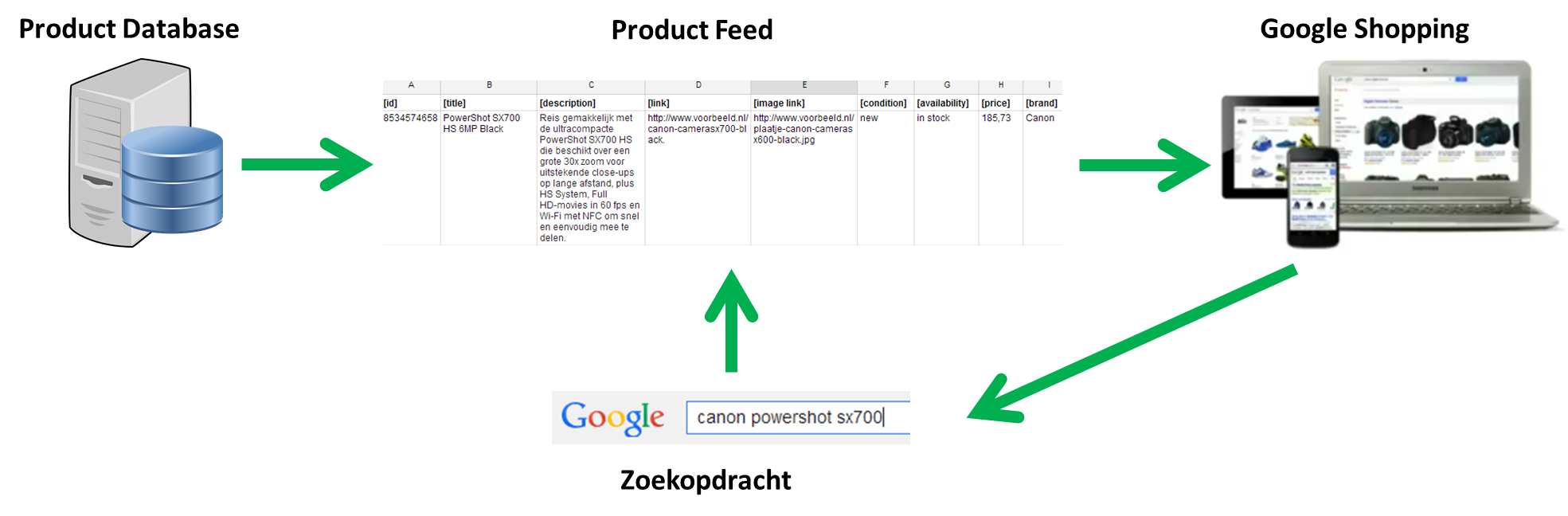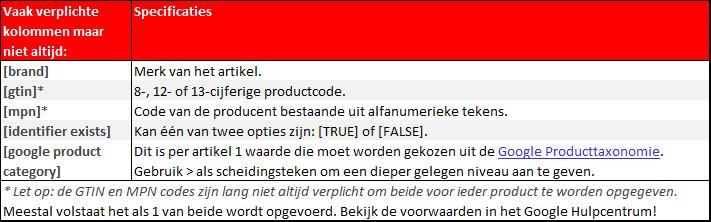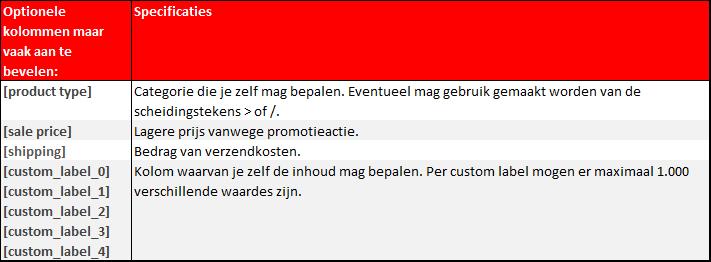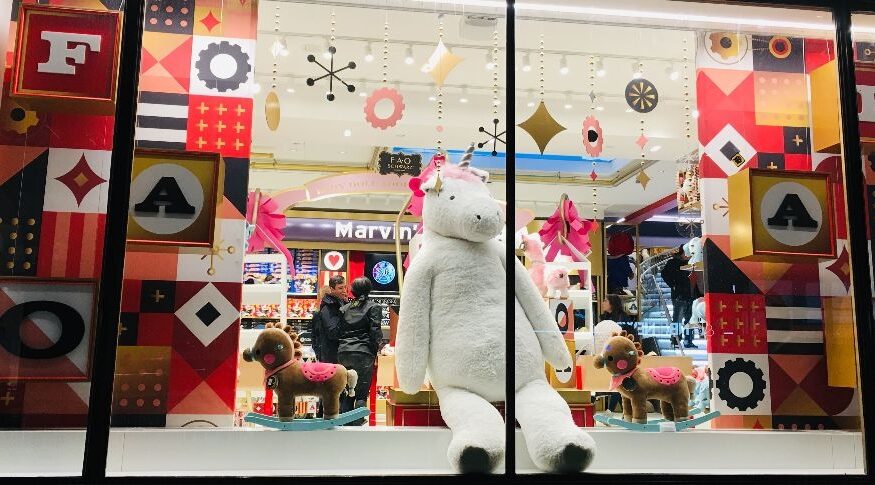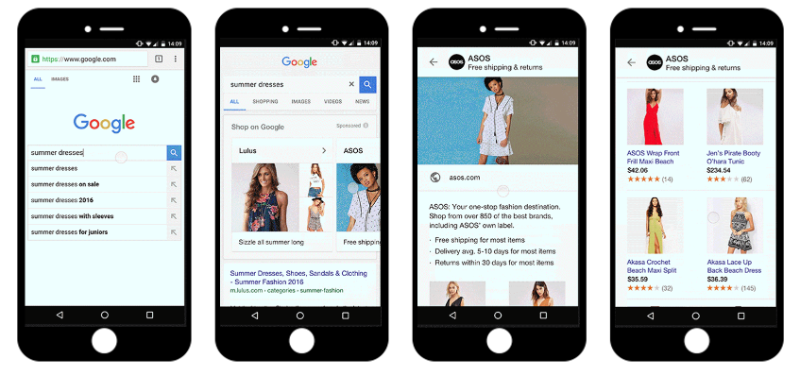Google Shopping: in 5 stappen naar een goede Product Feed (2/5)
In deel 1 van deze Google Shopping-serie heb ik uitgelegd wat Google Shopping en Product Listing Ads (PLA’s) zijn en waarom deze handig zijn voor adverteerders en consumenten. In deel 2 van deze serie vertel ik meer over Product Feeds. Een Product Feed is dé basis voor Google Shopping. Zonder Product Feed ook geen Google Shopping. In dit artikel leg ik uit hoe jij een goede Product Feed opstelt.
Ben je nog niet bekend met Product Feeds of ken je ze wel, maar weet je nog niet precies wat je ermee kunt doen? Lees dan vooral door. Je komt dan meer te weten over:
- Wat is een Product Feed?
- Waar heb je een Product Feed voor nodig?
- Hoe stel je stap voor stap een goede Product Feed op?
Vind je het al lastig worden? Niet stressen! Ik neem alles rustig met je door. Samen leggen we een goede basis om jouw webshop met Product Feeds naar de top te lanceren!
Product Feed
Stel je eens voor dat Google bij elke zoekopdracht steeds opnieuw alle pagina’s van jouw website moet gaan crawlen om te kijken wat jouw webshop ook alweer allemaal verkoopt. Dat maakt het voor Google lastig om door de bomen het bos te zien. Want anders dan bij de organische resultaten – die Google eens in de zoveel tijd indexeert – vindt er bij de betaalde zoekresultaten voor elke zoekopdracht een veiling plaats. En niet alleen jouw website kan aan zo’n veiling mee doen, maar ook de websites van je concurrenten. Zie je het al voor je dat Google bij elke zoekopdracht elke pagina van alle webshops zou moeten bekijken en moeten bedenken of die mee kunnen in de veiling?
Dat is natuurlijk alles behalve praktisch. Het komt er dus op neer dat je de informatie over jouw artikelen op een andere gestructureerde manier aan Google moet aanbieden. Dit kan door alle artikelen uit jouw webshop in één overzichtelijk bestand te plaatsen, een Product Feed.
Een Product Feed is uiteindelijk dus gewoon een bestandje (txt of xml) met een opsomming van alle artikelen uit jouw webshop. Het is eigenlijk niets meer of minder dan een uitdraai van de database van jouw webshop. Simpel toch? Ja inderdaad: simpel, maar wel cruciaal!
Google matcht namelijk zoekopdrachten met wat jij in jouw Product Feed hebt staan. Als die match goed is en je hebt een prima bod ingesteld, dan wordt jouw Shopping-advertentie getoond. Schematisch ziet het er zo uit:
Uiteindelijk komt het hierop neer: een Product Feed is dé basis voor Google Shopping. Zonder Product Feed ook geen Google Shopping. Maar hoe stel jij jouw Product Feed op?
Stappenplan voor het opstellen van een Product Feed
Allereerst: het opstellen van een Product Feed kan best een klus zijn. Maar met onderstaand stappenplan weet je in elk geval wel hoe je moet beginnen.
Voordat je begint met het maken van een Product Feed is het heel belangrijk om altijd het volgende in je achterhoofd te houden:

Stap 1: Verplichte kolommen identificeren
Google heeft veel aandacht besteed aan het opstellen van beleid rondom Google Shopping en de Product Feed. Zo zijn er verschillende kenmerken (kolommen) die je kunt toevoegen aan jouw feed.
Toegegeven, Google praat altijd over ‘kenmerken’, waar ikzelf liever over kolommen praat. Als ik een spreadsheet open, dan zet ik op elke rij een nieuw artikel en geef ik in de kolommen de verschillende waarden van de ‘kenmerken’ op. Vandaar dat ik het in de rest van dit verhaal over kolommen zal hebben.
Er is dus een heel scala aan kolommen die we aan de feed kunnen toevoegen. Belangrijk om te weten is dat sommige kolommen verplicht zijn, maar andere niet. Dit is vaak afhankelijk van het product dat je verkoopt. Zo is het doorgaans verplicht om het merk van een product op te geven, maar wordt dit optioneel als je handgemaakte kleding verkoopt. Best logisch toch?
Het volledige overzicht voor Feedspecificaties is te vinden in het Google Hulpcentrum, maar hieronder heb ik de verplichte kolommen vast op een rijtje gezet (NB: specificaties gelden per juli 2014).
Om mee te beginnen kun je sowieso bovenstaande verplichte kolomnamen allemaal in een lijst zetten. Dit is dan de start van jouw overzicht met wensen voor jouw Product Feed. En dan ga je verder kijken in het Google Hulpcentrum. Welk(e) product(en) verkoop je? En welke kolommen moet je daardoor verplicht in de Product Feed opnemen? Ook deze kolommen zet je op jouw lijstje. De meest belangrijke kolommen om na te lopen zijn:
Stap 2: Optionele kolommen identificeren
Nadat je alle verplichte kolommen hebt geïnventariseerd zie je in het Google Hulpcentrum ook dat je optionele kolommen kunt toevoegen. Enkele interessante opties zijn:
Zitten er voor jou interessante opties tussen? Zet deze dan ook op jouw lijst. Ook al zijn dit optionele kolommen; als je ze kunt gebruiken, dan zeker doen! Het is altijd sterk aan te bevelen om een zo compleet mogelijke Product Feed op te stellen.
Zoals gezegd kun je de inhoud van de ‘Custom Labels’ zelf bepalen. Handig als je bijvoorbeeld een webshop hebt in kleding en accessoires. Handschoenen zullen in juli minder snel in trek zijn. Dus waarom zou je hier in juli op willen adverteren?
Je kunt in dit geval [custom_label_0] toevoegen aan de feed. Als waarde geef je per product op bij welk seizoen een artikel hoort. De inhoud van [custom_label_0] kun je dan ingeven op: lente, zomer, herfst of winter. Als je straks in AdWords aan de slag gaat, kun je instellen dat je in juli niet wilt adverteren op producten die het label ‘winter’ hebben meegekregen. Zo maak je het voor jezelf makkelijk om alleen te adverteren op producten die jou ook daadwerkelijk iets gaan opleveren!

Stap 3: Besteed extra veel aandacht aan jouw titles en descriptions
Twee cruciale kolommen uit jouw Product Feed zijn de kolommen [title] en [description]. Waarom is dat? In gewone zoekcampagnes kies je zelf op welke zoekwoorden je wilt adverteren en maak je daar mooie advertenties bij. Zoals uitgelegd haalt Google alle informatie uit de Product Feed. Om uiteindelijk in Google Shopping opgenomen te worden voeg je uiteindelijk geen zoekwoorden of advertentieteksten toe zoals voor normale AdWords-advertenties het geval is.
Voorheen gaf Google aan dat de match tussen zoekopdracht en de Product Feed volledig afhankelijk was van de inhoud van het [description]-veld. Nu zeggen ze dat niet zo stellig meer, maar je kunt ervan uitgaan dat de inhoud van de [description]-kolom nog steeds een zware invloed uitoefent op de match tussen zoekopdrachten en het vertonen van jouw advertenties.
Naast de [description] is ook de [title] enorm belangrijk! Net als bij gewone zoekresultaten zullen de woorden die overeenkomen met een zoekopdracht en jouw advertentie vetgedrukt worden weergegeven. En dat is natuurlijk weer prettig voor jouw doorklikratio.
Besteed echt aandacht en liefde aan de Titles en Descriptions in de Product Feed. Hoe beter jouw Product Feed in elkaar zit, hoe makkelijker het voor Google wordt om jouw advertenties op te nemen in Google Shopping. Hoe beter de getoonde informatie eruit ziet, hoe meer mensen op jouw advertentie zullen klikken.
Stap 4: Bepaal de taal waarin je de feed laat opstellen
Als je een xml-Product Feed opstelt, ben je verplicht om alle kolomnamen in het Engels op te nemen. Kies je voor een txt-opzet dan kun je kiezen of je de naam van de kolommen in het Nederlands of Engels opneemt.
Ik adviseer je om altijd te kiezen voor Engels. Wie weet word je met jouw webshop ooit nog actief in het buitenland. En als je een probleem hebt dan is er altijd meer informatie beschikbaar in het Engels. Als je ooit ondersteuning van Google nodig hebt, dan begrijpen de tech-wizards in de VS ook welke kolommen en data er in jouw Product Feed zijn opgenomen. Wel zo handig!
Stap 5: Kies tussen een automatische of een statische feed
Wanneer je op een rijtje hebt gezet welke kolommen voor jouw Product Feed belangrijk zijn, is het tijd om een keuze te maken voor een automatische of statische Product Feed.
Heb je een assortiment dat niet erg veranderlijk is, dan kun je ook volstaan met het maken van een statisch bestand. Dit mag een xml- of txt-bestand zijn. Een reguliere Excel indeling (xls) wordt momenteel niet ondersteund. Voor webwinkeliers met minder technische kennis in huis is de mogelijkheid om een txt-bestand te maken een uitkomst.
Stap 5.1: Vraag jouw webbouwer om de Product Feed te maken
Is jouw keuze gevallen op een automatische feed? Bedenk je dan zelf of je genoeg kennis in huis hebt om een poging te wagen en een feed op te bouwen. Je moet hiervoor wel enige technische know-how in huis hebben.
Gaat dit je te ver? Ga langs bij jouw webbouwer en vraag of hij een xml-feed voor je maakt. De lijst met kolommen neem je mee als input voor de specificaties waaraan jouw Product Feed uiteindelijk moet voldoen. Vraag jouw webbouwer vooral of de Product Feed automatisch wijzigingen in het assortiment overneemt. Als je prijzen verlaagt, er een product uitverkocht is of als er nieuwe artikelen bij komen, dan wil je dat deze wijzigingen bijvoorbeeld eens per 24 uur worden verwerkt. Zo heb je altijd een up-to-date Product Feed en zul je gelukkig alleen adverteren op producten die ook beschikbaar zijn tegen de meest aantrekkelijke prijs.
In sommige gevallen zal de feed vanaf de basis moeten worden opgebouwd, maar voor veel verschillende Content Management Systemen (CMS) zijn er plug-ins beschikbaar. Hierdoor kun je simpel vanuit de backoffice van jouw website een Product Feed uitdraaien. Dus neem de lijst met kolommen die jij in stap 1 & 2 hebt opgesteld mee naar de webbouwer en vraag of hij/zij hiermee de Product Feed voor je opzet.
Extra voordelen van een Product Feed
Het opstellen van een Product Feed kan best een klus zijn maar dit heeft voor jou als adverteerder ook hele duidelijke voordelen.
Door al jouw artikelen in een (Product) Feed te plaatsen kun je de informatie over jouw producten makkelijk delen met Google, maar bijvoorbeeld ook met verschillende prijsvergelijkers zoals Beslist.nl, Prijsvergelijkers.nl en noem maar op. Door het opstellen van een Product Feed gaat er voor jouw webshop dus een hele wereld aan nieuwe advertentiemogelijkheden open!
Hopelijk heb je hiermee een goede opstap te pakken om jouw schouders onder het Google Shopping-avontuur te zetten. In het volgende deel van deze serie vertel ik je meer over hoe je jouw Product Feed in het Google Merchant Center kunt uploaden. Tot over twee weken!
Tot slot..
★ Ben jij al begonnen met het aanmaken van Product Feeds? Dan heb je misschien nog wel handige aanvullingen op dit blog. Begin je er net mee en heeft dit blog je in de goede richting geduwd? Ook dan horen we het graag. Deel je ervaringen en tips met ons en laat een reactie achter.
Hulp nodig bij het opstellen van jouw Product Feed?
Ben je op zoek naar de beste manier voor jouw webshop om een grotere afzetmarkt te bereiken maar weet je niet hoe je moet beginnen? Neem dan vrijblijvend contact met ons op! Wij beschikken over alle kennis die nodig is om een goede Product Feed en een succesvolle Google Shopping-campagne op te zetten.